Es algo que evitas hacer, pero tarde o temprano te encuentras haciendo: dejar que alguien use tu teléfono. Es posible que necesite entretener a sus hijos, o tal vez el teléfono de alguien ha dejado de funcionar y necesita hacer una llamada.
Quiere ayudar, pero también duda un poco porque su dispositivo Android contiene información confidencial. Es por eso que la cuenta de invitado de Android es útil; puede acudir al rescate sin preocuparse de que su información sea vista por ojos no deseados.
¿Qué puede hacer un usuario en modo invitado en Android?
Cuando crea una cuenta de invitado en Android para alguien, le da a esa persona espacio temporal en su dispositivo, el usuario puede hacer cosas que normalmente haría en su dispositivo, como conectarse, pero no podrá usar solo las aplicaciones. que vino con el teléfono. Los usuarios invitados no tendrán acceso a ninguna aplicación o archivo que haya instalado posteriormente en su teléfono.
Solo puede tener un perfil de invitado a la vez. Puede eliminarse simplemente cerrando la sesión. Si no cierra la sesión y mantiene el perfil de invitado un poco más, el usuario puede reanudar más tarde.
Cómo agregar un usuario invitado en Android
Para crear espacio adicional para otro usuario, deslice el dedo hacia abajo dos veces desde la parte superior de la pantalla. En Configuración rápida, toque el ícono de persona y elija Agregar usuario.
Verá un mensaje informándole de lo que sucede cuando configura un nuevo usuario. Por ejemplo, le informará que cualquier usuario puede actualizar aplicaciones para todos los demás usuarios. Presione OK y estará en la página Configurar nuevo usuario, para continuar presione el botón azul de continuar en la parte inferior.
Una vez que su teléfono haya verificado las actualizaciones disponibles, deberá ingresar una dirección de correo electrónico de Google y una contraseña para el nuevo usuario. Si la persona no tiene uno o usaría uno diferente, también existe la opción de crear una nueva cuenta.
Desliza el dedo hacia abajo cuando llegues a la página de permisos y presiona el botón Continuar. También deberá crear un PIN de seguridad y volver a ingresarlo. No es necesario activar absolutamente todo, como la autenticación biométrica; si no tiene ganas de hacer eso, puede presionar el botón de saltar en la parte inferior.
Para terminar, presione el botón Acepto y también se le preguntará si desea configurar el Asistente de Google. Tu nuevo espacio debería empezar a asentarse. El teléfono ahora se verá como estaba cuando lo sacó de la caja.
Cómo volver a su cuenta principal
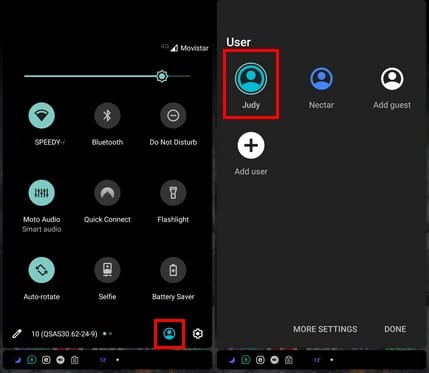
Cuando el otro usuario haya terminado y desee volver a su cuenta principal, deslice dos veces desde la parte superior de la pantalla. Toque el icono de perfil y toque su cuenta principal, y debería volver automáticamente.
Conclusión
Crear una cuenta de invitado es una excelente manera de compartir su teléfono con sus hijos u otras personas y no tener que preocuparse de que nadie navegue por sus archivos. ¿Para quién vas a crear la cuenta de invitado?
